概要
「フォルダ暗号化とは何?」という疑問を持つ方がいるでしょう。フォルダ暗号化とは望ましくないアクセスからフォルダを保護するための方法です。「フォルダ暗号化について全然詳しくないので、フォルダ暗号化って難しくない?」と考える方も少なくないでしょう。本文は二つのフォルダ暗号化するための簡単な方法を紹介します。
 「フォルダ暗号化とは何?」という疑問を持つ方がいるでしょう。フォルダ暗号化とは望ましくないアクセスからフォルダを保護するための方法です。「フォルダ暗号化について全然詳しくないので、フォルダ暗号化って難しくない?」と考える方も少なくないでしょう。
「フォルダ暗号化とは何?」という疑問を持つ方がいるでしょう。フォルダ暗号化とは望ましくないアクセスからフォルダを保護するための方法です。「フォルダ暗号化について全然詳しくないので、フォルダ暗号化って難しくない?」と考える方も少なくないでしょう。フォルダ暗号化というのは、フォルダにパスワードを設定することです。
本文は二つのフォルダにパスワードを設定する(暗号化する)ための簡単な方法を紹介します。実は初心者もわかるほど簡単なので、難しいことはありません。

操作簡単 簡単な操作でファイルを暗号化して守られます。
完全なファイル保護 ローカルや外部ストレージのデータを隠したり、ロックしたりすることができます。
強力保護 世界標準の暗号アルゴリズム(AES256)を採用し、安全性抜群。
圧縮暗号化機能付き すべてのデータを圧縮暗号化でき、データ転送の安全性を確保。
攻撃を防ぐ 最大五回のパスワード入力回数を設定でき、総当たり攻撃を防ぐ。
操作簡単 ウィザード形式で初心者も自力で復元可能。
完全なファイル保護 ローカルや外部ストレージデータを保護可能...
強力保護 暗号化の形式は公開されない、プライバシーを保護。
方法1:暗号化ソフトでフォルダ暗号化
Renee File ProtectorはWindows 10 / 8.1 / 8 / 7 / Vista / XP 等の環境でも利用できます。
暗号化ソフトでフォルダ暗号化する方法
暗号化したいフォルダを右クリックし、「Renee File Protector」-「gflに暗号化」/「exeに暗号化」をクリックします。
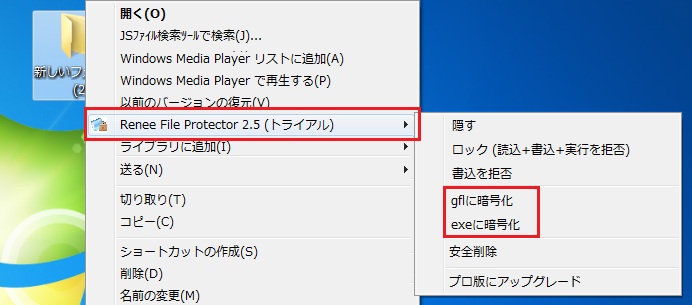
ヒント:
- gfl形式に暗号化すると、ソフトをインストールしていないパソコンは暗号化されたファイルを解除できません。
- exe形式に暗号化すると、ソフトをインストールしていないパソコンでも暗号化されたファイルを解除できます。しかし、フォルダの容量制限は最大4GB。
パスワードを設定し、「OK」ボタンをクリックします。

暗号化ファイルが作成されます。
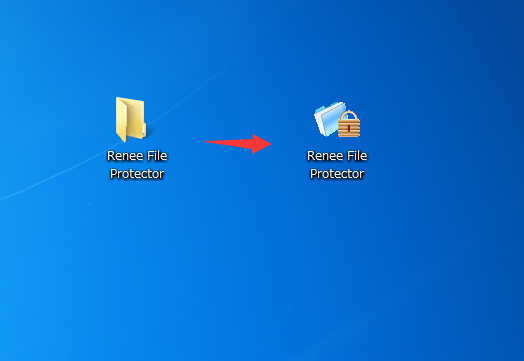
フォルダ暗号化を解除する方法
解除する方法も非常に簡単です。暗号化したファイルをダブルクリックして、パスワードを入力すると、暗号化が解除されます。
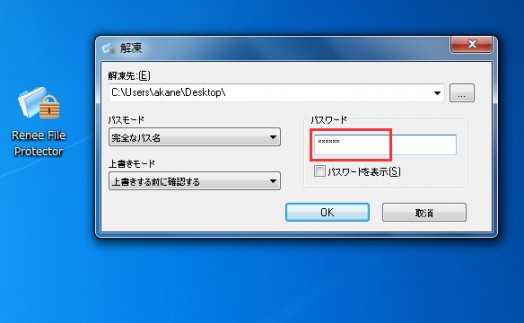
方法2:Windows EFS機能でフォルダ暗号化
EFS機能でフォルダ暗号化する方法
暗号化したいフォルダを右クリックして、「プロパティー」をクリックします。
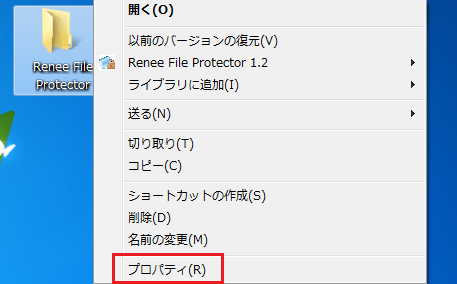
「全般」タブの「詳細設定」をクリックします。
「内容を暗号化してデータをセキュリティで保護する」にチェックを入れて、「OK」ボタンをクリックします。
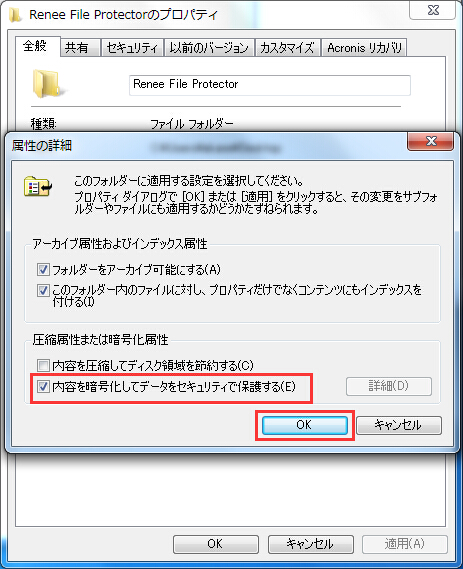
フォルダ暗号化を解除する方法
フォルダ暗号化を解除するには、チェックを外して、「OK」ボタンをクリックします。
- 同じ操作でファイルを暗号化することもできます。
- フォルダーまたはファイルを初めて暗号化する場合、暗号化証明書が自動的に作成されます。暗号化ファイルシステム (EFS) の証明書が一旦壊れたもしくは失われた場合、バックアップがなければ、暗号化したファイルは使用できなくなります。 EFS暗号化機能はWindows 2000に付属するNTFS 2000でフォーマットされたボリュームでのみ利用可能であり、またすでに圧縮属性が指定されているファイルや、一部のシステムファイルなどは暗号化できない。
関連記事 :
【Windows10対応】ZIPやRARファイルにパスワードをかける3つの方法
2022-02-07
Satoshi : ファイルをパスワードで保護するには、どうしたらいいでしょうか?ZIPやRAR形式ファイルに圧縮し暗号化する方法があります。この機...
2022-02-07
Imori : 不正アクセスを防ぐため、フォルダ/ファイルを非表示にするのはいい方法と思います。そうすると、パソコンに入れるユーザーでも、秘密フ...
2022-02-07
Ayu : パスワードかけられた共有フォルダの情報を利用するには、まず、パスワードを解除する必要があります。つまり、この方法だと、ユーザーは...
「Renee File Protector」ならUSBメモリ暗号化が驚くほど手軽になる
2022-02-07
Yuki : 「Renee File Protector」はPC、USBメモリ、外付けHDD、SDカードのファイル/フォルダ/ドライブを暗号化...
製品に関するご意見・ご質問・ご要望はお気軽に こちらまでお問い合わせください。>>





